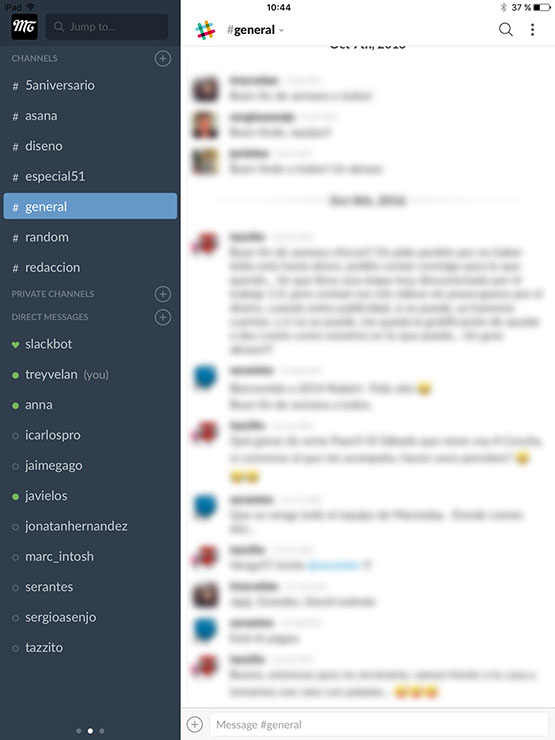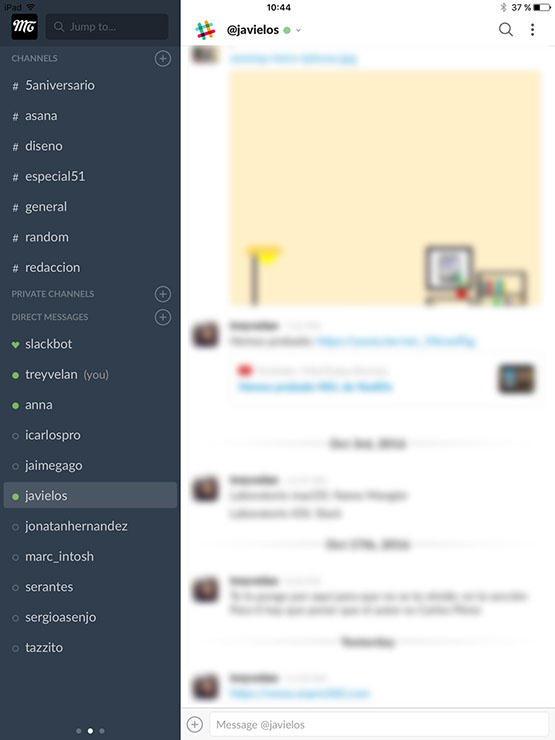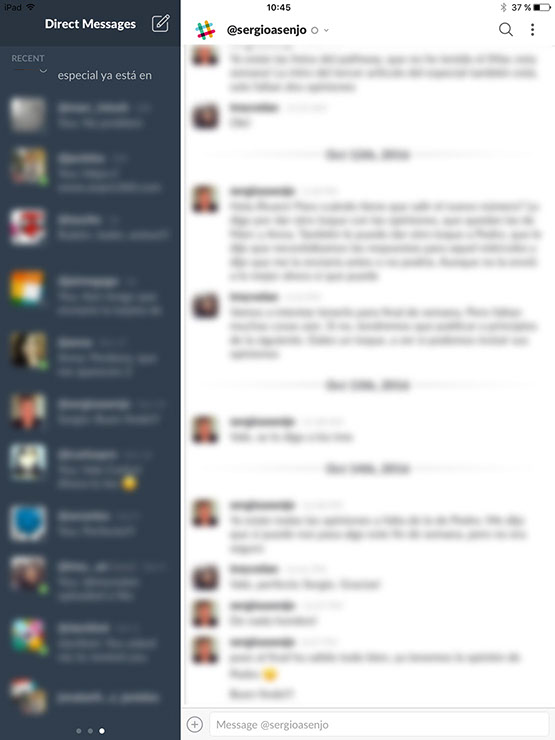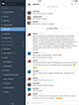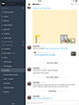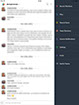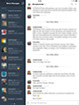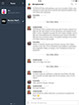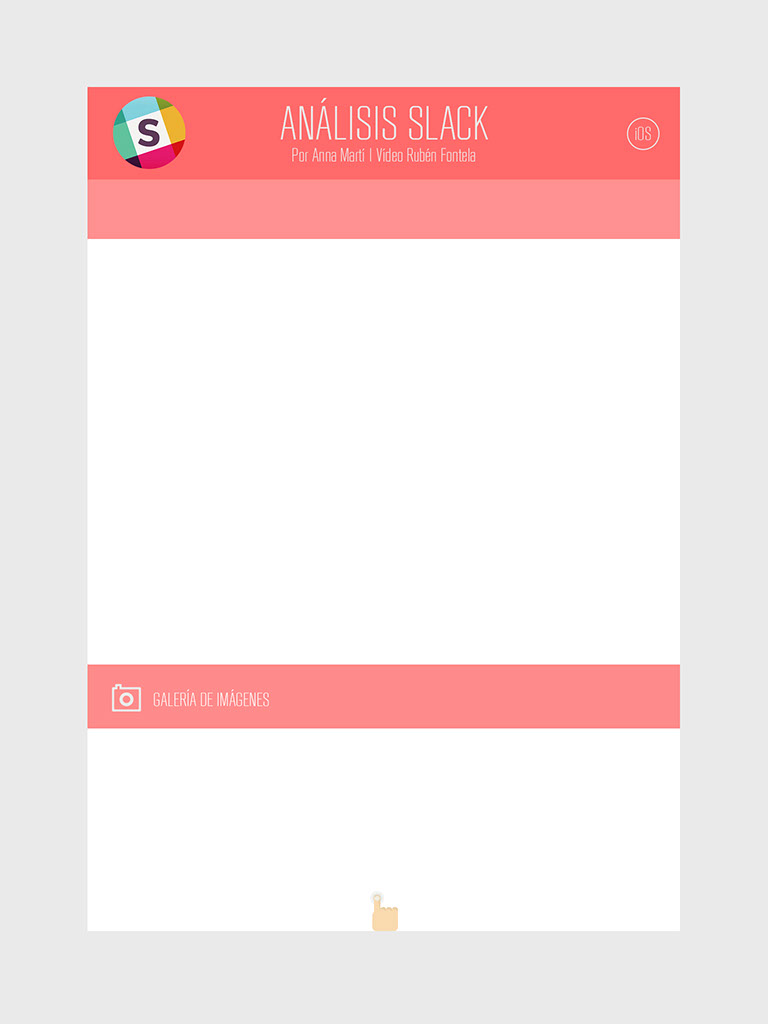
WhatsApp, LINE, Telegram... Si empezamos a mencionar apps de mensajería no acabaríamos nunca. Las hay más simples, con más posibilidades o simplemente con más maneras de adornar la conversación entre Emoji, stickers o la decoración de fotos que recientemente ha incorporado WhatsApp en un giro totalmente "snapchático". Pero entre ellas hay una que, pese a no salir en el top 10 de servicios de mensajería destaca por sus características y, sobre todo, por el feedback positivo que su modesto número de usuarios se encarga de dejar patente en las redes de motu proprio. Su público diana: las empresas, los trabajos que requieren un servicio que permita algo más que chatear y enviar archivos. ¿Conoces Slack? Es la oficina hecha app.
Donde sea, cuando sea, pero de manera segura
Uno de los aspectos a tener en cuenta en una app para un número grande y sobre todo variado de personas es que va a haber varias plataformas y muchos dispositivos, probablemente varios por persona. Es decir: los primeros requisitos serán la multiplataforma y el multidispositivo, y con eso ya hacemos una primera criba. Slack tiene apps para Android, iOS y otros sistemas, además de la posibilidad de iniciar sesión desde el navegador sin instalación.
"Slack es multiplataforma y multidispositivo, y no es necesario un número de teléfono para usarla"
Lo que hemos de saber también es que no es necesario un número de teléfono para usarla, sino un correo electrónico que tendrá que formar parte de un equipo o bien crearlo de cero. El nombre de éste (un dominio slack.com), nuestro mail y una contraseña (que podrá ser normal o magic signing, enviándonos un enlace para iniciar sesión desde el correo que dura 24 horas para un solo uso) será lo necesario para iniciar la app. Son pasos distintos a los de Telegram o WhatsApp pero no añaden en realidad ninguno más.
Quiénes somos y dónde estamos
En cuanto iniciemos veremos una interfaz típica de chat (conversación y casilla de envío de mensaje), que en realidad está dividida en dos partes: una doble columna a la izquierda a la que accedemos deslizando a la derecha (por defecto de un color burdeos) y la ventana de chat. Slack normalmente dispone mensajes de ayuda (en inglés) cada vez que va a hacerse algo (una conversación privada, una grupal, etc.), los cuales ayudan a familiarizarse un poco con las funciones.
Así, dispondremos de los canales que están por defecto y, si no somos administradores, aquellos que éstos hayan añadido. Los canales se sitúan en la parte superior de la columna, con el nombre precedido de una almohadilla, y bajo ellos los usuarios del equipo. Cada vez que haya un mensaje por leer el nombre del canal o del usuario se pondrá en negrita, y sabremos que éste está conectado por el círculo que precede el nombre (a modo de LED: verde conectado, vacío desconectado).
"Si no los aparece la persona podremos localizarla con la búsqueda de usuarios"
Para entrar a un canal de la lista basta con un simple tap, lo mismo para iniciar una conversación privada (aunque si no la hemos iniciado previamente con ese usuario los dará opción a añadir más personas a la conversación para crear un grupo privado). Así, si no los aparece la persona podremos localizarla con la búsqueda de usuarios, igual que podemos buscar un canal si no nos aparece (o crearlo si tenemos permisos).
"La cuenta gratuita sólo almacena los 10.000 últimos mensajes"
¿Y qué podemos hacer dentro de un canal? Podemos ver los datos del mismo, es decir, los miembros, los archivos que se han compartido y los pinned items, algo así como los favoritos o los mensajes con marcapáginas, de modo que serán mensajes a los que poder acudir rápidamente sin recurrir a la búsqueda. Ésta funciona muy bien para buscar usuarios o canales pero no tanto cuando tratamos de encontrar cierto mensaje, sobre todo si intentamos recuperar un mensaje con pocas pistas o lejano en el tiempo, ya que nos enfrentamos a la posibilidad de haberlo perdido si nuestra cuenta no es de pago; la gratuita sólo almacena los 10.000 últimos mensajes (y el "sólo" es porque no son tantos como parecen según como de grande sea el equipo y la frecuencia de uso).
Algo que probablemente nos interese configurar tras ese primer contacto es nuestro perfil. Esto tiene una pequeña complicación o incomodidad, y es que el avatar se incorpora mediante Gravatar, una plataforma online dedicada a suplir de avatares a ciertos servicios (como éste o Wordpress) mediante la disposición de los usuarios de fotografías en su cuenta. Así, si no disponemos de Gravatar tendremos que crearnos una cuenta en su página web, pero salvo esto todo lo demás (nombre, cargo, información personal) se completa desde la página de nuestro perfil.
Uno de los puntos importantes de Slack es la facilidad para visualizar y compartir contenido externo, como archivos o enlaces. Podemos importar una fotografía (con opción directa para la única que haya en la galería), hacerla en ese momento o seleccionar la importación de un archivo de los almacenamientos en la nube cuya app se encuentre en el móvil y se active dentro del propio menú de importación. Slack muestra una vista previa que podrá ampliarse si es una imagen o llevará al navegador si es un enlace.
Notificaciones: cuáles, cuándo y cómo, pero nos enteraremos sí o sí
Uno de los puntos atractivos de Slack es el poder mencionar a usuarios para que se les notifique. Al poner una "@" nos irá sugiriendo nombres a medida que escribamos, y además hay ciertas opciones para avisar a todo el mundo (@channel, @group, @everyone, @here). Además, si el usuario lo dispone la mención puede realizarse sin "@" y se le notificará igualmente (es decir, si tenemos a @usuario, al escribir sólo "usuario" se le notificará si así lo tiene activado).
"El propio usuario puede configurar las notificaciones según le interese, aunque Slack enviará un correo automáticamente si pasa alrededor de un minuto y no lo hemos leído"
De hecho, el propio usuario puede configurar las notificaciones según le interese. Por ejemplo, eliminar las de cierto canal o establecer un horario de "no molestar", que por defecto se activa de 22:00 a 8:00. Cuando este modo está activo no se mostrarán notificaciones push, de modo que tendremos que entrar a la app para consultar si las hay. No obstante, Slack envía un correo automáticamente si pasa alrededor de un minuto y no lo hemos leído.
Siendo bots e interactuando con ellos
Otro de los puntos fuertes de Slack (si se le saca partido) es el uso de los bots. La plataforma dispone de un gran surtido de estos automatismos de software que según de cual se trate dispondrá un contenido, un mensaje, un GIF e incluso enlaces e informaciones externas. Vale la pena repasar qué posibilidades nos ofrecen estos bots, dado que su integración puede solucionar de manera inmediata y automática algo que de otro modo tendríamos que hacer nosotros de manera humana (es decir, manualmente y con nuestro tiempo).
"Vale la pena repasar qué posibilidades nos ofrecen estos bots"
Entre las opciones tenemos, por ejemplo, vincular apps como Asana de modo que el bot nos avisa de cuándo hay una notificación en la app (nos la muestra a lo conversación privada siendo cada notificación un mensaje). También podemos incorporar avisos cada vez que hay una publicación en una cuenta de Twitter o programar recetas IFTT.
Podemos hacer que sea algo más lúdico o jocoso. De hecho, pese a que se trata de una app para el entorno laboral, Slack en ocasiones suele caer en simpatía al disponer de reactions y pudiendo automatizarlas también con un bot (que al teclear cierta palabra muestre un mensaje). Las reactions no son otra cosa que el teclado Emoji llevado a las opciones de los mensajes, pudiendo reaccionar con uno de los iconos (como un "Me gusta", pero con todos los símbolos). Pueden también incorporarse poniendo el código, que es una palabra entre dos ":" (por ejemplo :thinkingface:).
En cuanto a esto, los miembros del equipo pueden añadir reactions personalizadas, preparando cualquier archivo de imagen de 128 x 128 píxeles y subiéndolo a la sección de la web de Slack a la que lleva el enlace de You can add custom emoji here al final de la lista de reactions disponibles. Una vez reaccionamos ante un mensaje más personas pueden sumarse a la misma reacción pulsando sobre ella (si lo hacemos nosotros la eliminaremos).
No apta para todas las conexiones
La app es bastante compleja en cuanto a funciones y eso se nota en el "peso". De hecho, la diferencia es abismal entre la apertura y carga de los mensajes entre la app de escritorio y la de dispositivos móviles, siendo en éstos mucho más lenta y exigente en cuanto a conexión. Algo que también suele ocurrir en móviles es que si nos encontramos en una situación de baja conexión (wifi o datos), los mensajes tardarán bastante en enviarse o no lo harán (si esto ocurre, da la opción de reintentar, editar o eliminar), y probablemente no los marque como leídos los mensajes aunque lo hayamos hecho.
"En dispositivos móviles Slack es mucho más lenta y exigente en cuanto a conexión"
A este respecto debo comentar que en el caso de que se acumulen varios mensajes sin leer, la app se abre en el último, pero ofrece ir hasta el primer no leído haciendo tap sobre la tira azul que aparece en la parte superior indicando cuántos mensajes tenemos sin leer. Así, en baja conexión probablemente nos cueste varios intentos que desaparezca dicha tira.
Algo más que comunicación, aunque con margen de mejora
Habrá trabajos en los que basta con cualquier app de mensajería como iMessage o WhatsApp, más aún cuando éstas van permitiendo el envío de archivos o la distinta configuración de notificaciones para chats individuales y grupos. Pero se da el caso de, primeramente, querer separar lo personal de lo laboral en cuanto a mensajería, y también actualmente y cada vez más el de trabajos cuyo edificio de oficinas es la mezcla de servicios como Slack y apps de gestión de tareas como las que vimos en el anterior especial.
Eso sí, el tipo de app implica que la carga sea algo lenta o pesada y requerirá un mínimo de conexión mayor que otras como Telegram o WhatsApp. Sólo hay versión en inglés, lo cual puede suponer también alguna pega si no se domina el idioma. Salvando estos aspectos es una app muy completa y adaptada a las necesidades de organizar un trabajo virtualmente de manera rápida y organizada.
El servicio cuenta con la opción gratuita con limitaciones o bien las de pago (6,67 ó 12,50 dólares al mes), que incluyen mensajes ilimitados, no 5 GB sino 10 ó 20 GB de almacenamiento por equipo etc., y está disponible de manera gratuita tanto para iOS como para el resto de plataformas.
scroll